Fusionner deux sauvegardes WhatsApp peut consolider votre historique de chat et vos fichiers multimédias sans effort. Dans ce guide étape par étape, vous découvrirez comment faire fusionner deux sauvegardes WhatsApp, garantissant une expérience rationalisée sans perte de conversations ou de données précieuses.
Que vous changiez d'appareil ou que vous organisiez simplement l'historique de vos chats, ce guide complet vous simplifiera la tâche.
Dans cet article
Partie 1 : Puis-je fusionner deux sauvegardes WhatsApp?
Oui, absolument! Vous pouvez résoudre les problèmes suivants en fusionnant les sauvegardes WA:
- Interrupteur d'appareil: Lorsque vous changez de téléphone, vous voudrez certainement combiner les historiques de chat des deux appareils en une seule sauvegarde afin de conserver toutes vos conversations en un seul endroit.
- Fragmentation de la sauvegarde: Vous pouvez accidentellement créer plusieurs sauvegardes en raison de modifications des paramètres ou de la réinstallation de WhatsApp. La fusion de ces sauvegardes permet d'organiser et de consolider vos données.
- Restauration des données perdues: Si vous supprimez accidentellement des chats ou des médias d'une sauvegarde mais que vous avez les données dans une autre, la fusion vous permet de restaurer ce qui manque.
- Gestion du stockage: Pour mettre de l'ordre dans votre espace de stockage ou libérer de l'espace, la fusion des sauvegardes WhatsApp permet de condenser plusieurs sauvegardes en une seule.
Donc, oui, ces scénarios nous incitent souvent à chercher des méthodes pour fusionner efficacement les sauvegardes de WhatsApp, en garantissant une expérience transparente et consolidée à travers leur historique de chat et leurs fichiers multimédias.
Partie 2 : Est-il possible de fusionner deux sauvegardes WhatsApp ?
Comme nous le savons tous, WhatsApp ne permet pas d'assembler deux fichiers de sauvegarde. Chaque sauvegarde est effectuée pour un appareil et un compte, vous ne pouvez donc pas les fusionner directement. Les sauvegardes créées sont spécifiques à chaque appareil et ne peuvent pas être fusionnées de manière transparente à l'aide des fonctions intégrées de WhatsApp.
Voici quelques méthodes alternatives que vous pouvez envisager si vous souhaitez transférer des données entre des fichiers de sauvegarde :
N'oubliez pas qu'il est essentiel de créer des sauvegardes de vos données avant de procéder à des modifications afin de ne pas perdre vos conversations importantes et vos fichiers multimédias.
- Restaurer la sauvegarde initiale : Installez WhatsApp sur un appareil et restaurez-y le premier fichier de sauvegarde. Cette action permet de restaurer les messages, les médias et les paramètres de la première sauvegarde sur cet appareil spécifique.
- Transférer l'historique des chats : Une fois le premier fichier de sauvegarde restauré sur un appareil, utilisez la fonction "Exporter le chat" de WhatsApp pour enregistrer des chats ou des conversations spécifiques sous forme de fichiers texte. Ensuite, sur le deuxième appareil avec le deuxième fichier de sauvegarde, utilisez la fonction "Importer un chat" pour importer les chats exportés du premier appareil.
- Outils tiers : Certains outils tiers prétendent fusionner les fichiers de sauvegarde de WhatsApp. Faites preuve de prudence lorsque vous utilisez ces outils, car ils peuvent ne pas être entièrement fiables ou sûrs. Si vous optez pour cette solution, veillez à effectuer des recherches approfondies pour sélectionner un outil fiable.
Mais ne vous inquiétez pas. Dans la section suivante, nous avons présenté plusieurs outils fiables permettant de fusionner deux sauvegardes WhatsApp.
Partie 3 : Comment fusionner deux sauvegardes WhatsApp?
Lorsque vous possédez plusieurs sauvegardes de WhatsApp, la fusion des sauvegardes de WhatsApp devient pratique à l'aide des outils suivants
Nous avons mis en évidence les avantages et les inconvénients de chacune de ces méthodes, afin de vous permettre de faire un choix plus éclairé.
Méthode 1 : PanFone WhatsApp Transfert
PanFone WhatsApp Transfert est un outil de premier ordre pour transférer sans effort tous vos chats et pièces jointes WhatsApp de votre sauvegarde vers votre iPhone. Polyvalent, il prend en charge les transferts d'Android vers iOS, d'Android vers Android et d'iOS vers iOS.
Il vous permet également d'exporter le contenu du chat dans des formats HTML et CSV lisibles pour faciliter la prévisualisation ou l'impression. De plus, il permet de restaurer les données de WhatsApp sans problème.
Voici les étapes à suivre pour utiliser l'outil PanFone WhatsApp Transfer :
- Étape 1 : Téléchargez et installez le logiciel Outil de transfert de WhatsApp de Panfone sur votre PC. Ouvrez PanFone WhatsApp Transfert sur votre ordinateur et connectez votre iPhone. Choisir "Sauvegarder WhatsApp" pour lancer le processus de sauvegarde. Gardez votre téléphone connecté et l'écran déverrouillé tout au long de ce processus.
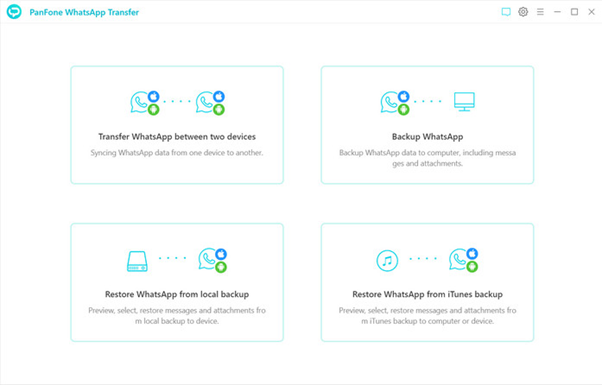
- Étape 2 : Une fois la sauvegarde effectuée, sélectionnez "Restaurer WhatsApp à partir d'une sauvegarde locale" et choisissez le fichier de sauvegarde souhaité. Prévisualisez le contenu et appuyez sur "Récupérer sur l'appareil."
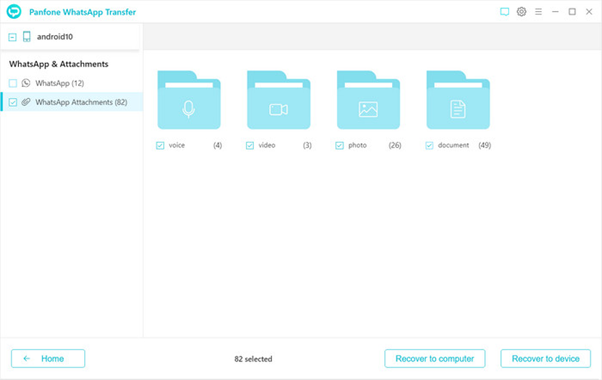
- Étape 3 : Vérification "Fusionner l'ancien WhatsApp du téléphone cible" et cliquez sur "Récupérer." Le contenu que vous avez choisi sera restauré sur votre iPhone sans remplacer les données actuelles.
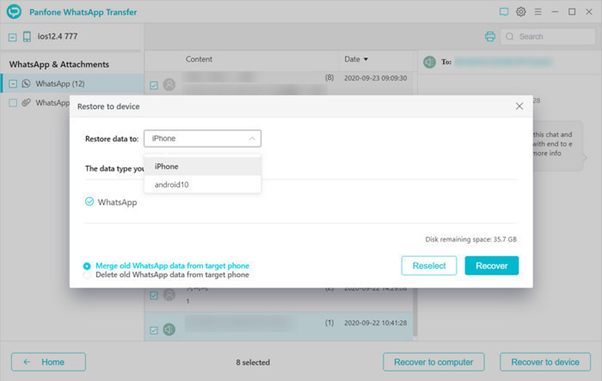
Et c'est tout! Fusionnez les fichiers de sauvegarde sur votre ordinateur ou les fichiers de sauvegarde iTunes sans effort avec l'aide de PanFone WhatsApp Transfer!
Méthode 2 : Syncios WhatsApp Transfert
Si vous ne souhaitez pas sauvegarder WhatsApp de votre téléphone vers un PC, vous pouvez utiliser Syncios WhatsApp Transfert. Cet outil facilite le transfert direct de WhatsApp d'un compte à l'autre sans supprimer les discussions récentes sur l'appareil.
Voici les étapes détaillées de la procédure.
- Étape 1 : Téléchargez et installez le logiciel Outil de transfert de WhatsApp de Syncios sur votre PC. Connectez les deux iPhones à l'ordinateur à l'aide de câbles USB.
- Étape 2 : Choisir le "Transférer WhatsApp entre appareils" et confirmez l'appareil source sur le côté gauche et l'appareil cible.
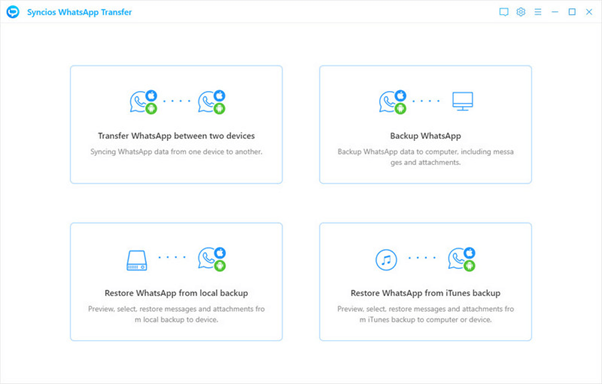
- Étape 3 : Procéder en cliquant sur "Transfert" et sélectionnez "Fusionner les anciennes données WhatsApp du téléphone cible."
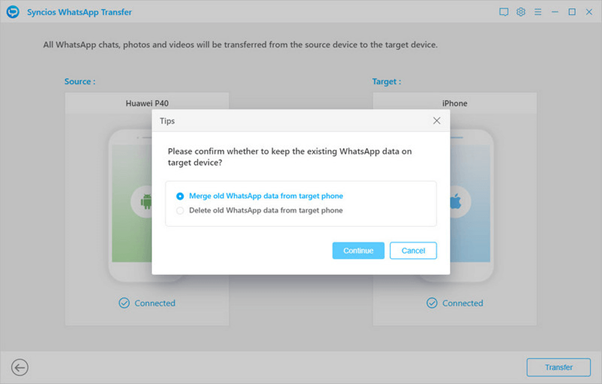
- Étape 4 : Enfin, cliquez sur "Continuer" pour lancer le processus de transfert de WhatsApp.
Transférez facilement les chats et les pièces jointes WhatsApp de votre ancien téléphone vers un nouveau en un seul clic. Partagez des données entre un nombre illimité de téléphones sans écraser les données existantes.
Méthode 3 : iCareFone pour WhatsApp Transfert
Si vous trouvez que Syncios est difficile à gérer, avec iCareFone, vous pouvez transférer, sauvegarder et restaurer vos données WhatsApp entre iPhone et appareils Android en toute simplicité.
Voici les étapes à suivre pour utiliser l'outil Tenorshare iCareFone :
- Étape 1 : Obtenir le iCareFone depuis son site web Installez-le sur votre ordinateur.
- Étape 2 : Lancez iCareFone et connectez votre iPhone et votre appareil Android à l'ordinateur à l'aide de câbles USB. Une fois les deux appareils reconnus, choisissez l'option “WhatsApp” dans le menu principal.
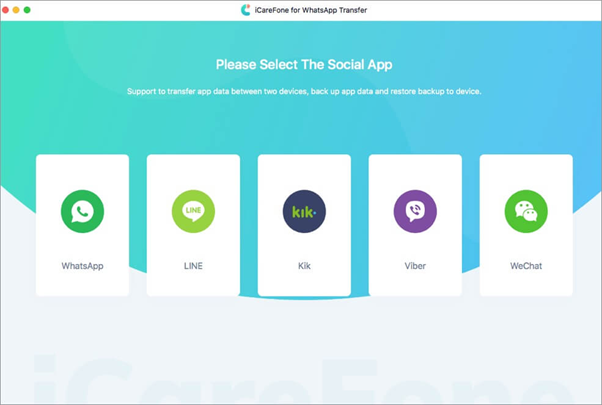
- Étape 3 : Passer à l'option “Sauvegarde” dans le volet gauche du menu. Appuyer sur la touche “Sauvegarder maintenant” bouton.
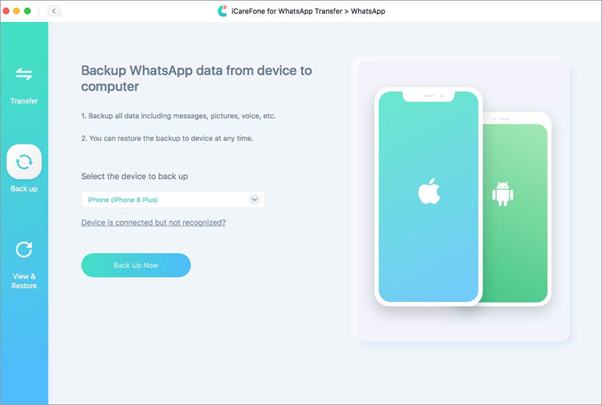
- Étape 4 : Une fois la sauvegarde créée, passez à l'onglet “Visualisation et restauration” onglet. Sélectionnez le fichier de sauvegarde. Vous pouvez choisir “Restaurer vers Android” ou “Restaurer vers iOS” en fonction du type de votre smartphone.
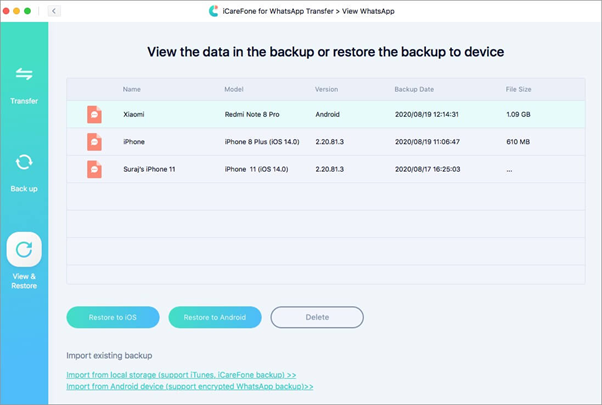
- Étape 5 : Enfin, tapez sur “Restaurer maintenant”.
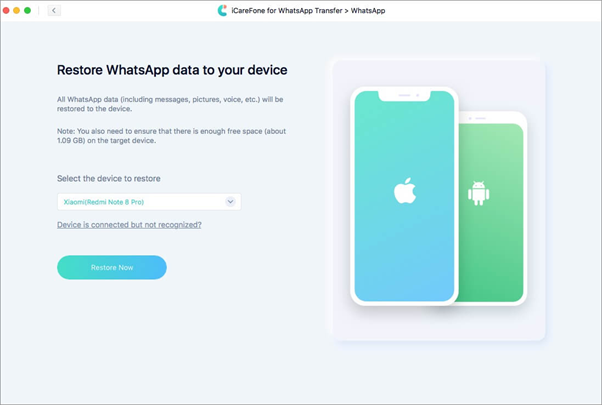
- Étape 6 : Une notification cruciale vous informe que toutes les données WhatsApp existantes seront remplacées. Prenez le temps de le lire et sélectionnez "Continuer" pour aller de l'avant.
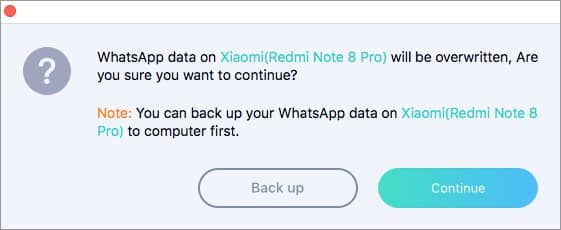
- Étape 8 : Saisissez le numéro de téléphone cible et vérifiez-le. Le processus de restauration va commencer.
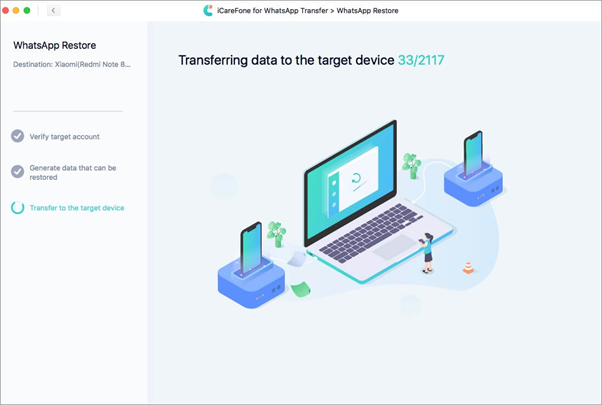
- Étape 9 : Une fois le processus terminé, suivez les instructions affichées dans les captures d'écran. Pour l'essentiel, il s'agit de se connecter à WhatsApp et d'appuyer sur la touche "Restaurer".
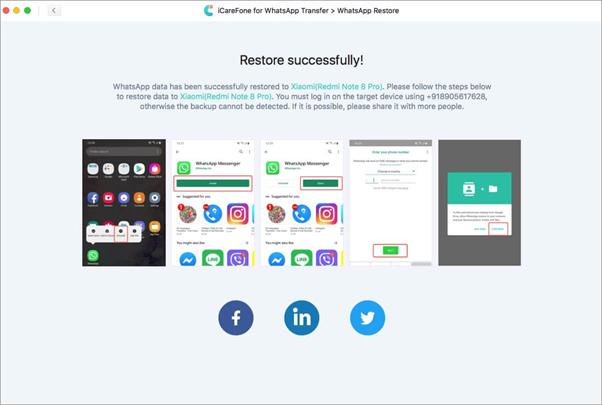
Et c'est tout ! L'outil iCareFone va maintenant se mettre au travail et générer automatiquement les données à restaurer sur l'appareil cible.
Méthode 4 : Wondershare MobileTrans
Si vous recherchez un moyen simple de transférer vos fichiers, contacts et autres entre téléphones, Wondershare MobileTrans pourrait bien être la solution que vous recherchez.
Une nouvelle fonctionnalité de MobileTrans appelée "Transfert et fusion" au sein de WhatsApp Transfer se distinguent ici. Il permet déplacer des données WhatsApp sur iPhone et Android sans supprimer les informations sur l'appareil cible. Vos données restent intactes, sans être écrasées.
Wondershare MobileTrans
Fusionner les sauvegardes WhatsApp en quelques clics !
- • Prise en charge du transfert de WhatsApp d'Android à iPhone, d'iPhone à Android, d'Android à Android et d'iPhone à iPhone.
- • Sauvegardez WhatsApp sur votre ordinateur et restaurez-le sur un autre appareil lorsque vous en avez besoin.
- • Prise en charge d'autres applications sociales, notamment WhatsApp Business, Viber, Line, Wechat et Kik.

 4.5/5 Excellente
4.5/5 ExcellenteVoici les étapes à suivre pour utiliser Wondershare MobileTrans pour sauvegarder et restaurer une sauvegarde WhatsApp :
- Étape 1 : Téléchargez et installez le logiciel Logiciel Wondershare MobileTrans sur votre ordinateur. Ouvrez l'application sur votre ordinateur.
- Étape 2 : Connectez votre appareil source (où se trouvent les données WhatsApp) et l'appareil cible (où vous souhaitez sauvegarder les données) à votre ordinateur à l'aide de câbles USB.
- Étape 3 : Naviguez vers Sauvegarde et restauration > App Backup & Restore section et sélectionnez WhatsApp.

- Étape 4 : Cliquez sur le bouton "Démarrer". Pour l'iPhone, aucune autre action n'est requise pendant le processus de sauvegarde.

- Étape 5 : Pour les appareils Android, le logiciel fournira des invites détaillées après avoir lancé la sauvegarde. Des fenêtres contextuelles vous guideront tout au long des étapes. Lorsque vous y êtes invité, effectuez les étapes suivantes sur votre appareil Android : sauvegardez WhatsApp dans le stockage local et connectez-vous à WhatsApp pour restaurer les données à partir du stockage interne du téléphone.

- Étape 6 : Assurez-vous que votre téléphone reste connecté pendant toute la durée du processus de sauvegarde. Le logiciel affichera une notification une fois la sauvegarde terminée.

Étape 7 : Localisez l'enregistrement de sauvegarde de WhatsApp et cliquez pour le restaurer sur votre téléphone.
- Étape 8 : attendez que le logiciel ait fini de convertir les données vers le téléphone de destination. Une fois la restauration terminée, une fenêtre ressemblant à l'image fournie s'affiche.

Une fois le processus de restauration terminé, vous serez averti par une fenêtre similaire à l'image fournie, confirmant la réussite de la restauration de vos données WhatsApp.
Conclusion
En résumé, la fusion de deux sauvegardes WhatsApp nécessite des étapes minutieuses, que ce soit à l'aide d'un logiciel ou de méthodes manuelles. Il faut être attentif aux détails, faire preuve de patience et suivre des procédures spécifiques. La compatibilité, l'intégrité des données et la précision des étapes sont cruciales.
Cependant, MobileTrans garantit un processus simple et transparent de transfert des données WhatsApp entre différents appareils tout en préservant l'intégrité des données.
REMARQUE : suivez toujours attentivement les instructions afin d'éviter toute perte ou corruption de données lorsque vous suivez la procédure de fusion de deux sauvegardes WhatsApp.







